
목차
한글을 사용하다 보면 종종 문서를 다른 형식으로 변환해야 할 때가 있습니다.
한글에서 다른 이름으로 저장하기를 이용하면 PDF 뿐만 아니라, MS 워드(*.docx), XML(*.xml), 인터넷 문서(*.html), cvs 문서(*.CVS) 등 다양한 형태로 저장할 수 있습니다.
인터넷 문서(*.html)의 경우 변환된 내용을 html 태그가 사용 가능한 게시판에 게시하면 한글에서와 같은 스타일이 적용되어 편리합니다.
PDF 파일의 장단점과 PDF를 비롯한 다양한 파일 포맷으로 변경하는 방법을 알아보겠습니다.
1. PDF 파일의 장단점
한글 문서만으로도 편집과 공유가 충분히 가능하지만 PDF로 변환해야 할 필요가 있는 경우가 몇 가지 있습니다.
- PDF는 거의 모든 디바이스와 운영체제에서 열람이 가능하며, 전 세계적으로 널리 사용되는 표준 문서 형식입니다. 따라서 PDF로 변환하면 다양한 환경에서 문서를 열람할 수 있습니다.
- PDF 파일은 무료 뷰어 프로그램을 통해 쉽게 열람할 수 있으며, 인쇄 및 확대/축소 등의 기능을 제공합니다.
- PDF 파일은 암호화, 서명, 권한 설정 등의 기능을 통해 문서의 보안을 강화할 수 있습니다.
- PDF는 레이아웃이 고정되어 있어, 다른 사용자가 문서를 열람할 때도 원래의 서식이 유지됩니다.
위와 같은 장점때문에 PDF로 변환을 하지만 역시 그중에서도 가장 큰 장점은 거의 모든 디바이스에서 지원한다는 점입니다.
심지어 지금 이 포스팅을 보고있는 브라우저에서도 한글파일은 볼 수 없어도 PDF 파일은 볼 수 있습니다.
하지만 PDF 파일도 장점만 있는 것은 아닙니다.
- 공유는 편리하지만 편집을 원한다면 전용 프로그램인 Adobe Acrobat이 필요합니다.
- PDF/A(보관 목적의 문서)를 편집하게 되면 PDF/A가 깨질 수 있습니다.
- 한글파일로 변환하여 편집할 수 있지만 그 과정에서 PDF와 레이아웃 등이 달라질 수 있습니다.
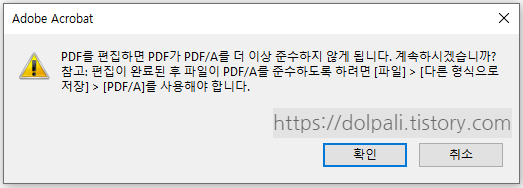
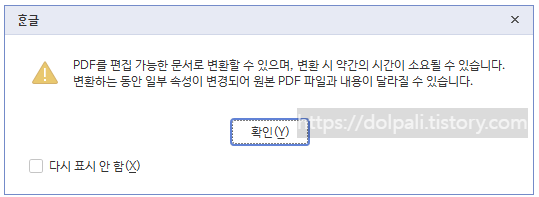
그럼에도 작은 용량과 호환성 덕분에 많이 사용되고 있습니다.
2. 한글 파일(HWP) -> PDF
2-1. [다른 이름으로 저장하기]를 이용하여 PDF로 저장하기
![[다른 이름으로 저장하기]를 이용하여 PDF로 저장하기](https://blog.kakaocdn.net/dn/dS1Do3/btsafqVkBg7/Aeh2j1hiaxuIlNPYK0Fowk/img.png)
1. [파일]을 클릭합니다.
2. [다른 이름으로 저장하기]를 클릭합니다.(Alt + V)
![[다른 이름으로 저장하기]를 이용하여 PDF로 저장하기2](https://blog.kakaocdn.net/dn/AOpa7/btsaeSY8Tzt/yRbRAgv3hQtk5ggpfvhiVK/img.png)
3. 파일 이름을 입력합니다.
4. 파일 형식을 클릭합니다.
5. PDF, PDF/A 문서 (*.pdf)를 클릭합니다.
6. [저장]을 클릭합니다.
![[다른 이름으로 저장하기]를 이용하여 PDF로 저장한 결과](https://blog.kakaocdn.net/dn/bbiDuv/btsae6JA4gE/UFKJgLFJY47Em6SqjyZE4K/img.png)
비슷한 레이아웃을 유지하며 PDF 파일이 생성된 것을 확인하실 수 있습니다.
한컴 오피스 도움말에 따르면 아래와 같은 파일에 대한 저장을 지원합니다.
아래 리스트에는 없지만 한글 2020기준으로 JSON Document(*.json)도 지원하는 것으로 보입니다.
- 한/글 문서(*.hwp)한컴오피스 한/글 기본 문서 형식입니다.
- 한/글 서식(*.hwt)한/글의 서식 파일 형식입니다. 현재 문서를 문서마당의 서식 파일로 사용할 때 이용합니다.
- 한/글 표준 문서(*.hwpx)HWP 문서의 콘텐츠 표현에 대한 표준으로 개발된 파일 형식입니다.
- 한/글 표준 서식(*.hwtx)한/글의 표준 서식 파일 형식입니다. 현재 문서를 문서마당의 서식 파일로 사용할 때 이용합니다.
- 개방형 표준 문서(*.owpml)오피스 문서 콘텐츠 표현에 대한 KS 표준 규격으로 개발된 파일 형식입니다.
 개방형 워드프로세서 마크업 언어를 의미하는 OWPML(Open Word-Processor Markup Language)은 문서 콘텐츠 표현에 관한 국가 표준(KS X 6101)으로 2011년 12월 30일 제정되었으며, XML을 기반으로 하는 개방된 콘텐츠 형식입니다. 이 문서 표준에 맞게 제작된 문서의 콘텐츠는 다양한 시스템 및 도구에서 재가공 또는 재수정할 수 있습니다.
개방형 워드프로세서 마크업 언어를 의미하는 OWPML(Open Word-Processor Markup Language)은 문서 콘텐츠 표현에 관한 국가 표준(KS X 6101)으로 2011년 12월 30일 제정되었으며, XML을 기반으로 하는 개방된 콘텐츠 형식입니다. 이 문서 표준에 맞게 제작된 문서의 콘텐츠는 다양한 시스템 및 도구에서 재가공 또는 재수정할 수 있습니다.- HWPML 2.X 문서(*.hml)HWPML(Hangul Word Processor Markup Language) 파일 형식은 한/글의 파일 형식을 Markup된 태그 구조로 나타낸 것으로, HTML과 같은 파일 형식의 Formatting Language입니다. 한/글 파일을 HWPML 파일 형식으로 저장하게 되면, 다른 응용 프로그램에서도 한/글 파일을 쉽게 불러 편집할 수 있습니다.
- 워드 문서(*.docx)마이크로소프트 워드 파일 형식으로 저장합니다.
- ODF 텍스트 문서(*.odt)ISO 표준인 ODF(Open Document Format) 텍스트 문서 형식으로 저장합니다.
- XML 문서(*.xml)한/글 XML 서식으로 저장합니다.
- 인터넷 문서(*.html)인터넷 문서의 기본 형식은 HTML 형식입니다. HTML이란 Hyper Text Markup Language의 약자로 웹 브라우저에 하이퍼텍스트 기능을 가진 문서를 만드는 언어입니다.
 표나 글맵시, 차트, 수식, 그리기 개체 등의 개체가 삽입된 문서를 인터넷 문서로 저장했을 때 올바르게 나타나지 않을 경우엔 각 개체의 [개체 속성-위치]에서 [글자처럼 취급]을 설정 후 다시 저장합니다.
표나 글맵시, 차트, 수식, 그리기 개체 등의 개체가 삽입된 문서를 인터넷 문서로 저장했을 때 올바르게 나타나지 않을 경우엔 각 개체의 [개체 속성-위치]에서 [글자처럼 취급]을 설정 후 다시 저장합니다.- 서식 있는 문서(*.rtf)RTF(Rich Text Format) 파일 형식은 각기 다른 응용 프로그램에서 만들어 둔 문서 정보들의 호환성을 최대한 유지해 주기 위한 파일 형식입니다.
- 텍스트 문서(*.txt)텍스트 파일 형식이란 일반적인 문자, 숫자, 그리고 각종 기호로만 이루어진 가장 기본적인 형태의 정보를 담고 있는 문서 파일 형식으로, 이는 특수한 제어 문자나 그래픽 문자를 포함하지 않습니다.
- CSV 문서(*.csv)한/글 문서를 CSV(Comma-Separated Values) 파일 형식으로 저장합니다. CSV 파일은 각 항목의 값들이 콤마에 의해 분리되는 아스키 텍스트 라인으로 구성되며 각 레코드는 줄 바꿈으로 구분됩니다.
- 한/글 문서(97~3.0)(*.hwp)한/글의 이전 판인 한/글 97 문서 파일 형식입니다. 한/글의 새로운 기능으로 편집된 부분은 제대로 저장되지 않으니 주의하십시오.
- 2바이트 문서(*.2b)한/글 내용만을 한/글의 내부 코드인 2바이트(16비트) 코드로 된 아스키 텍스트 파일로 저장하며, 이렇게 저장된 파일은 한/글에서 [불러오기] 할 때 '유니코드 문서(*.txt; *.2b)' 형식을 선택해야 합니다.
- PDF, PDF/A문서 (*.pdf; *.pdf)전자 문서의 표준인 PDF 문서 형식으로 저장합니다.
2-2. [PDF로 저장하기]를 이용하여 PDF로 저장하기
한글 파일을 다른 많은 형식으로 저장할 수 있지만 PDF는 특히 더 많이 사용하기 때문에 [PDF로 저장하기]가 따로 메뉴에 있어 빠르고 편하게 PDF로 저장할 수 있습니다.
![[PDF로 저장하기]를 이용하여 PDF로 저장하기](https://blog.kakaocdn.net/dn/zizKY/btsaf697VXK/7xrFC8HpWeUW3fJhpVhrS0/img.png)
1. [파일]을 클릭합니다.
2. [PDF로 저장하기]를 클릭합니다.
3. 파일 이름을 입력합니다.
4. [저장]을 클릭합니다.
다른 이름으로 저장하기와 유사하지만 파일 형식을 지정하는 부분이 생략되었습니다.
2-3. [출력]을 이용하여 PDF로 저장하기
출력 또는 인쇄를 이용하여 PDF로 저장하는 방법은 한글만 되는 것이 아니고 출력을 지원하는 거의 모든 경우에 PDF로 저장이 가능합니다.
심지어 실물 프린트로만 프린트되는 관공서의 문서도 아래 링크처럼 프로그램을 이용하여 PDF로 변환이 가능합니다.
하지만 일반적인 경우는 추가적인 프로그램은 프린트 선택 시 PDF 프린터를 선택하기만 하면 됩니다.
변환하는 방법은 아래 링크에 있으니 참고해 주시기 바랍니다.
실물 프린터만 되는 사이트에서 PDF로 프린트하기(인터넷 등기소에서 PDF로 프린트 하기)
실제로 출력하지 않고 바로 PDF로 프린트하기 위해서는 프린트 시 PDF프린터를 선택하면 됩니다. 프린트 화면에서 위와같이 PDF라고 쓰여있는 프린터를 선택하고 인쇄를 하면 PDF파일로 바로 만들
dolpali.tistory.com
3. PDF -> 한글 파일(HWP)
마지막으로 PDF를 한글파일로 변환하는 방법입니다.
한글 파일로 변환하기 위해서는 한컴에서 만든 PDF 프로그램이 필요한데 일반적으로 한글을 설치할 때 함께 설치됩니다.
만약 없으신 경우 한글 설치를 다시 하실때 PDF 프로그램도 포함하여 설치하시면 됩니다.
아래와 같이 한PDF를 실행합니다.
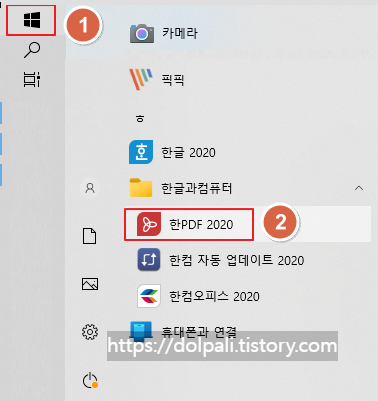
1. 윈도우 아이콘 클릭
2. 프로그램에서 한글과컴퓨터 -> 한PDF 클릭
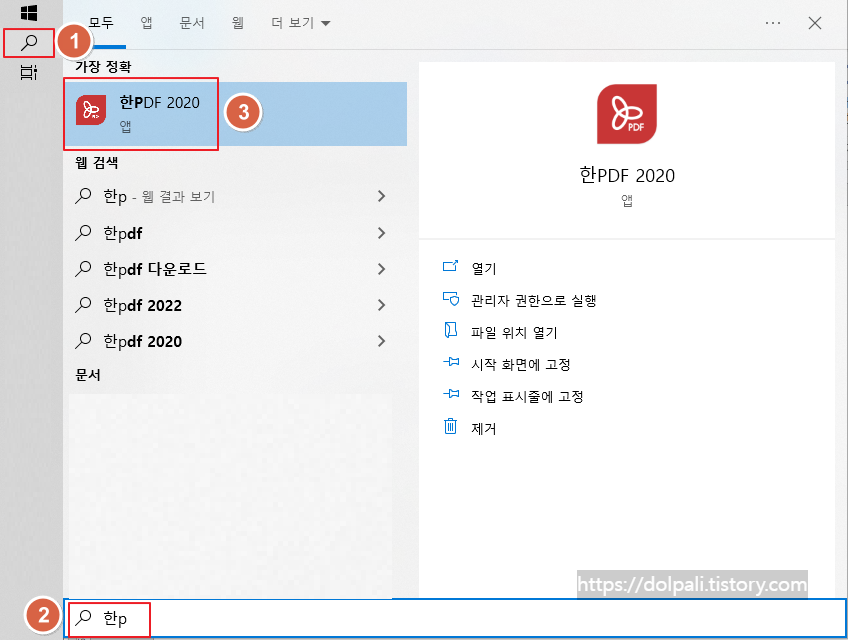
1. 돋보기 아이콘 클릭
2. 한PDF 검색
3. 한PDF 클릭하여 실행
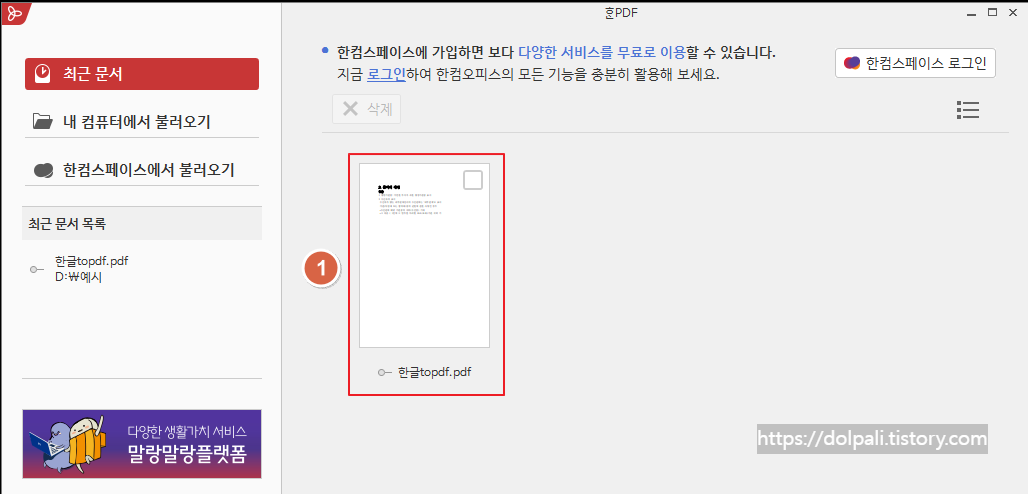
1. 포맷을 변환하고 싶은 파일을 선택합니다.
한PDF에서는 다양한 포맷으로의 변환을 지원합니다.
원하는 포맷을 선택하시면 되지만 여기서는 HWP로 변환해 보겠습니다.
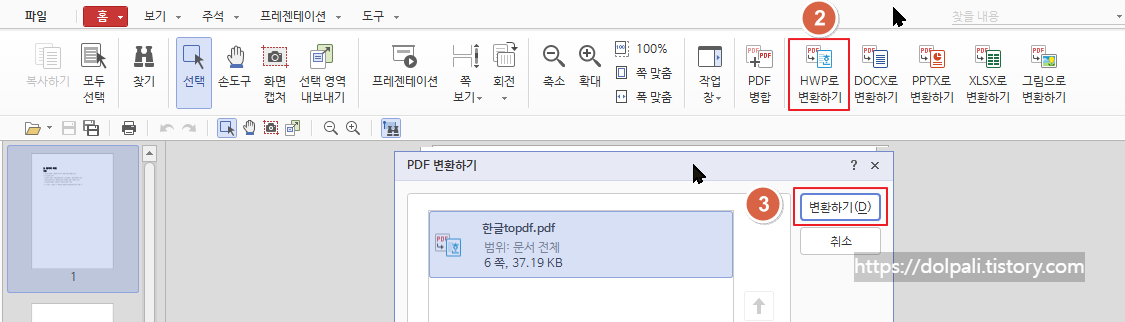
2. [HWP로 변환하기]를 클릭합니다.
3. [변환하기]를 클릭하고 저장할 폴더를 지정해 줍니다.
잘 변환이 된 것을 확인할 수 있습니다.

HWP -> PDF -> HWP로 변환해봤는데 글자체는 변경되고 완전히 동일하지는 않았지만 전체적인 레이아웃을 잘 유지된 것 같습니다.
'업무 프로그램 > 한글' 카테고리의 다른 글
| 한글 위 첨자, 아래 첨자(제곱, 수식, 화학식, 왼쪽 첨자 입력) (0) | 2023.05.08 |
|---|---|
| 한글에서 도장(서명) 넣는 방법, 도장이 없어도 가능 (0) | 2023.04.27 |
| 한글 표안에서 커서가 나오지 않는 경우 해결 방법 (0) | 2023.04.14 |
| 한글 쪽(페이지) 추가, 삭제하기(feat. 작업창) (0) | 2023.04.13 |
| 한컴오피스 NEO 한글 삭제하기(한글 삭제, 제거 안됨) (2) | 2023.03.06 |




